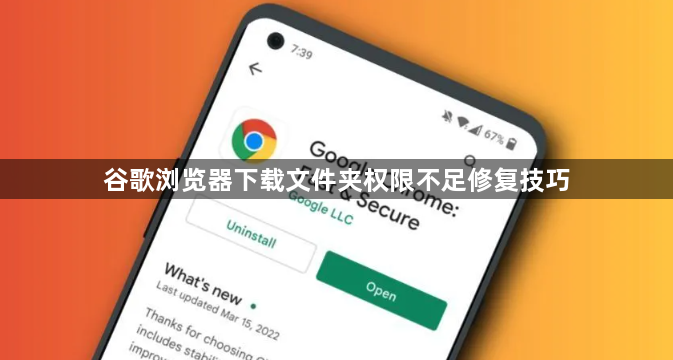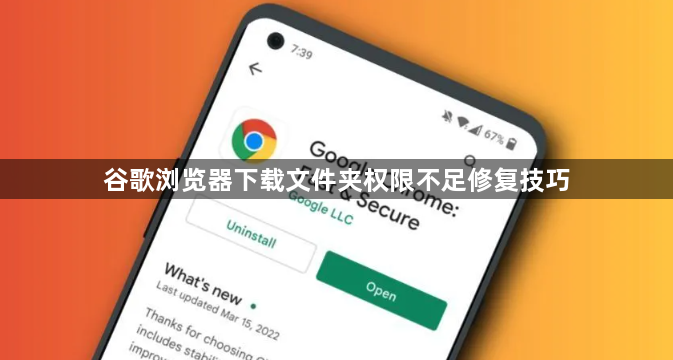
以下是关于谷歌浏览器下载文件夹权限不足修复技巧的教程:
1. 检查并修改文件夹权限:在电脑上找到Chrome浏览器默认的下载文件夹,右键点击该文件夹,选择“属性”,在“安全”选项卡中,为当前用户或所有用户设置“完全控制”的权限,然后点击“确定”。若电脑有多个磁盘分区,可切换到其他有读写权限的分区,如将下载位置改为D盘或E盘的某个文件夹。
2. 以管理员身份运行浏览器:找到Chrome浏览器的快捷方式,右键点击它,选择“以管理员身份运行”。这样可以获得更高的系统权限,有可能解决因权限不足导致的下载问题。
3. 切换到隐身模式下载:将Google Chrome切换到隐身模式,看看是否可以下载该文件。在Chrome浏览器中打开一个新标签,点击三点菜单图标并选择新隐身窗口选项。
4. 检查防火墙和杀毒软件设置:防火墙或杀毒软件可能会阻止Chrome浏览器的下载功能。可以暂时关闭防火墙或杀毒软件,然后再次尝试下载。如果下载成功,可以在防火墙或杀毒软件中添加Chrome浏览器的下载程序为信任程序。
5. 清除浏览器缓存和Cookie:在浏览器设置中,找到“隐私设置和安全性”选项,点击进入后选择“清除浏览数据”。在弹出的对话框中,选择清除“缓存的图片和文件”以及“Cookie及其他网站数据”。
6. 使用“另存为”选项:右键单击下载链接并选择“另存为”选项,而不是单击网站提供的“下载”按钮,看是否能够正常下载文件。
7. 检查系统时间和日期:确保系统的时间和日期设置正确。错误的系统时间可能导致浏览器在验证下载链接时出现问题。
8. 尝试其他下载方式:如果以上方法都无法解决问题,可以尝试使用其他下载方式,如使用迅雷、IDM等下载工具,或者在浏览器中安装下载助手插件。